Performanta unui computer depinde in mare parte si de starea de “sanatate” a hard-diskului instalat pe acesta. Degeaba procesorul este de ultimul tip si degeaba instalam n GB suplimentari de RAM (pe versiunile32-biti oricum nu vor putea fi folositi decat maxim 3GB), daca starea hdd-ului este una foarte proasta computerul va avea o “prestatie” cel mult mediocra (si asta in momentele lui foarte bune, care se vor intampla destul de rar).
Una dintre operatiunile esentiale pentru mentinerea unui hard-disk in stare buna de functionare este defragmentarea periodica a acestuia. Daca va numarati printre utilizatorii care prefera sa efectueze manual orice task de pe computerele personale si care evita operarea automata a acestora, puteti adauga in meniul de click-dreapta optiunea de Defragment, astfel incat ori de cate ori veti deschide acest meniu (adica or de cate ori veti da click-dreapta pe o partitie) va veti aduce aminte – probabil 😀 – sa va defragmentati hard-diskul.
Cum putem adauga Defragment in meniul de click-dreapta a partitiilor unui computer
Deschideti editorul de registri (Registry Editor) tastand regedit in Search-ul din Start Menu (sau in Run)
Navigati catre calea HKEY_CLASSES_ROOT/Drive/shell, apoi dati click-dreapta pe shell si creati un nou key pe care il veti denumi runas
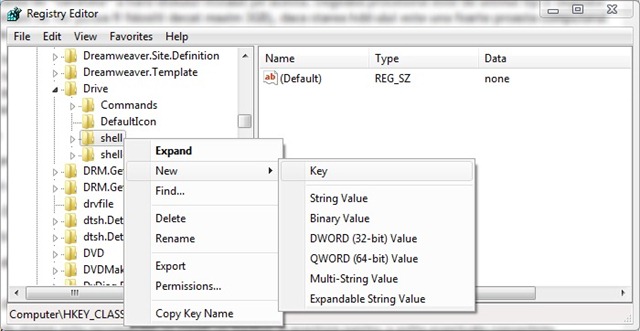
Modificati valoarea intrarii Default (panoul din dreapta) in Defragment, apoi dati click-dreapta pe runas si creati un nou key, pe care il veti denumi command
HQ LEVEL va ofera servicii de service si mentenanta on-line si on-site pentru calculatoare, servere, centrale telefonice, copiatoare si periferice. Detalii…
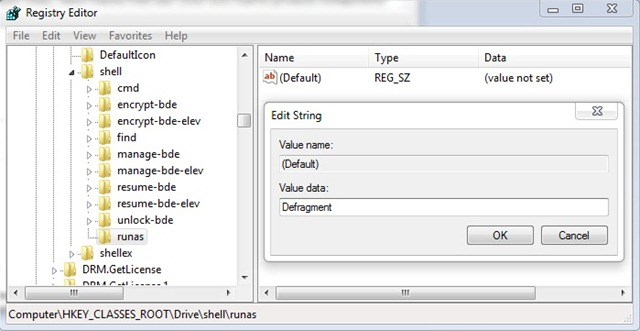
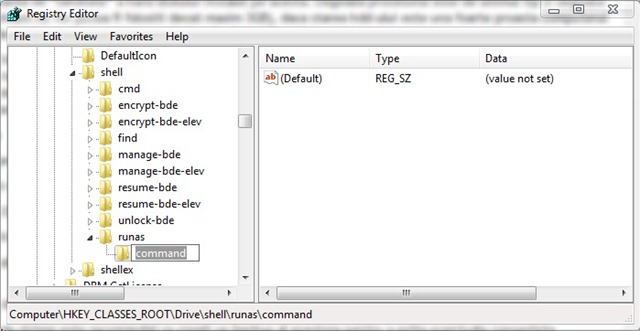
Setati valoarea intrarii Default de sub command in defrag %1 –v –u (click-dreapta > Modify), apoi inchideti regedit si restartati computerul
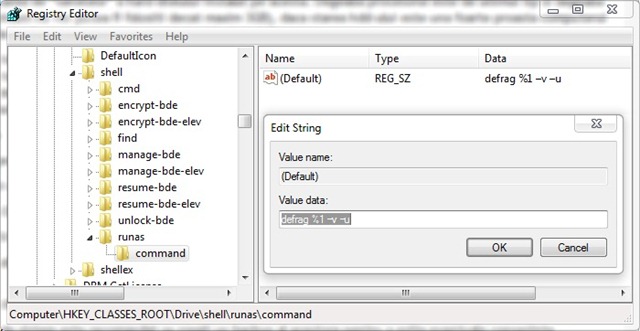
Dupa restart, atunci cand veti da click-dreapta pe vreuna din partitiile computerului vei observa optiunea Defragment in meniul afisat.
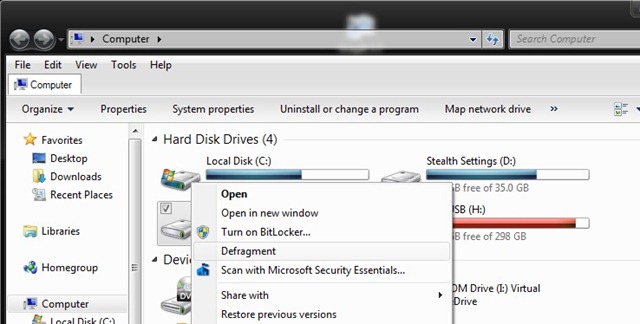
Daca veti da click pe aceasta, va incepe defragmentarea partitiei respective.
Atentie! Inainte de a efectua orice modificare in registrii de sistem este recomandat sa creati un backup al acestora pentru a evita eventuale consecinte neplacute.
HQ LEVEL va ofera servicii de service si mentenanta on-line si on-site pentru calculatoare, servere, centrale telefonice, copiatoare si periferice. Detalii…